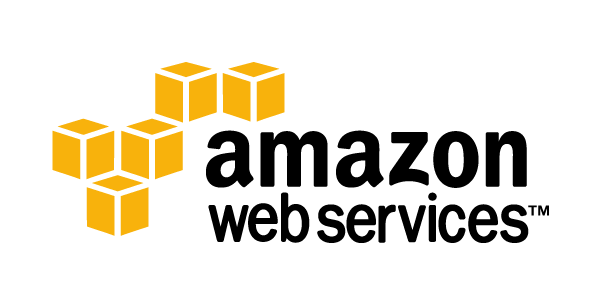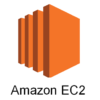見出し
概要
AWSのクラウド上に設置する仮想サーバです。サーバの中には好きなものをインストールしたり、cronを設定したり、オンプレ環境のように自由にサーバを構築出来ます。再起動が必要ですが、CPUをスケールアップしたりも出来ます。仮想サーバなので、気軽に立てたり落としたり出来ます。
手順
このページには本線を進める為に必要な、Amazon EC2(Elastic Compute Cloud)を作成する手順を記載しています。
EC2(Elastic Compute Cloud)の作成
1.EC2を選択
2.インスタンスの作成
3.Amazonマシンイメージ(AMI)の選択
無料利用枠のみにチェックし、適当なイメージを選択します。
DB(RDS)はあとで別途作るので、webサーバとなるAMIを選択します。
自分はCentOSの経験があったので選びたかったのですが、無料枠にはないですね。
しくしくしく・・・。
詳細の設定へと進みます。
インスタンス数「1」
ネットワーク「vpc01」※別手順
サブネット「public-subnet01a」※別手順
ストレージの追加はそのままにしました。
タグの追加も不要です。※任意
セキュリティグループの設定は任意です。何もしないと警告が表示されます。
【重要】SSH接続するEC2はSSHで自宅IPを許可しHTTPをソース0.0.0.0/0で許可したセキュリティグループを追加しておきます。
確認画面で確認します。
これでEC2の作成が終了です。
ネットワークインターフェースの作成
1.ネットワークインターフェースの作成
サブネット「public-subnet01a」※別手順
セキュリティグループ ※任意
作成したら、アドレスの関連付けで、以前割り当てたElastic IPを選択します。※別手順
これでEC2の設定は全て終了です。あとはDBにRDSインスタンスをたてていきたいと思います。
本線はこちらです!